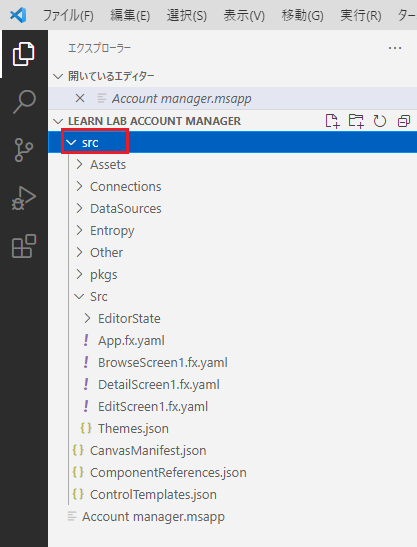演習 - ソース コードを使用したアプリの作成とツールのインストール
この演習では、組織のアカウント管理アプリを作成するよう求められています。 組織内の開発要件の 1 つは、社内アプリのソースがテキスト形式で使用できることです。 この要件により、著作権侵害の可能性がある場合に、会社はソース コードの自動スキャンを実行できます。
キャンバス アプリを作成して、テキスト形式でアプリのソースを作成することを決定したとします。
要件
この演習を完了するには、データベースがインストールされた Microsoft Dataverse 環境があることを確認します。
目標
この演習の目標は、以下の方法を習得することです。
キャンバス アプリケーションを作成し、コンピュータにダウンロードする。
Visual Studio Code 用の Power Platform をインストールする。
Visual Studio Code でキャンバス アプリケーションを非パッケージ化する。
演習 1: アプリの作成
この演習では、アカウント管理のキャンバス アプリケーションを作成し、ローカル マシンに保存します。
タスク: アプリケーションの作成
このタスクでは、アカウント管理のキャンバス アプリケーションを作成し、ローカル マシンに保存します。
Power Apps Maker Portal に移動して、サインインしてからこのラボで使用する環境を選択します。
作成 > Dataverse を選択します。
新しい接続を作成するか、または既存の接続を選択します。
アカウント テーブルを選択し、接続を選択します。
アプリが作成されたら、画面右上にある保存アイコンの横の矢印を選択し、コピーをダウンロードするを選択します。
ダウンロードを選択します。
コンピューターに新しいフォルダを作成し、そのフォルダーにLearn lab account managerという名前を付けます。
ダウンロードしたアプリを作成したフォルダーに移動します。
演習 2: ツールのインストールと展開
この演習では、Visual Studio Code をインストールし、Visual Studio 用に Power Platform 拡張機能をインストールしてから、キャンバス アプリケーションを展開します。
タスク: ツールのインストール
このタスクでは、Visual Studio Code をインストールします。
「Visual Studio Code のダウンロード - Mac、Linux、Windows」に移動してから、ユーザーのプラットフォームに合わせてダウンロードを選択します。
プロンプトに従って、Visual Studio Code コードをインストールします。
インストールが完了したら、Visual Studio Code を起動します。
表示メニューを選択してから、拡張機能を選択します。 Power Platform を検索して選択します。
インストールを選択してから、インストールが完了するのを待ちます。
ファイル メニューを選択してから、フォルダーを開くを選択します。
以前に作成した Learn lab account manager フォルダーを選択します。
ターミナル メニューを選択してから、新しいターミナルを選択します。
次のコマンドを実行して、アカウント マネージャー アプリケーションを展開します。
pac canvas unpack --msapp "Account manager.msapp" --sources srcその後に展開プロセスが続きます。 作成した src フォルダーを展開します。
src フォルダー内の各フォルダーを展開してから、それぞれの内容を精査します。
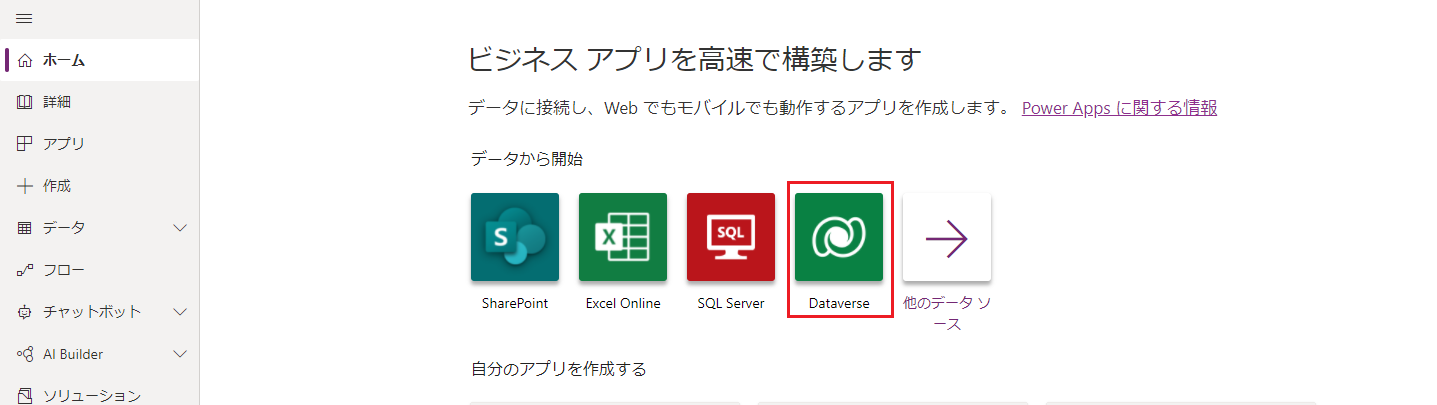
![[このコンピューター] が選択された [名前を付けて保存] 画面のスクリーンショット。](media/save.png)
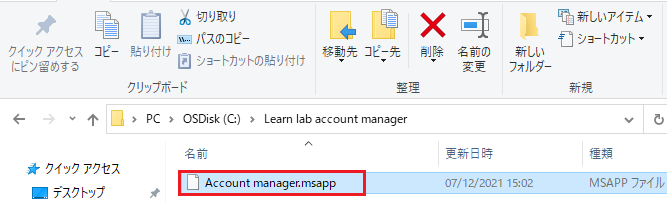
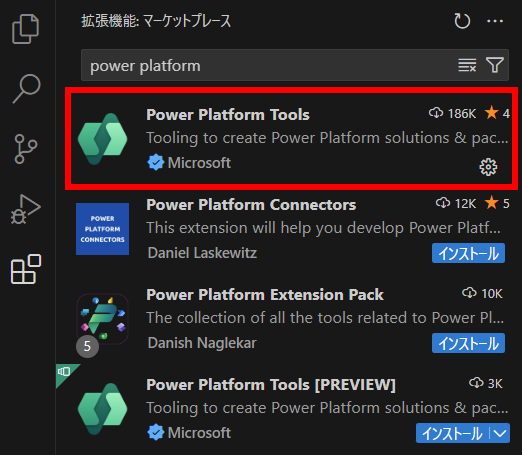
![Power Platform 拡張機能の [インストール] ボタンのスクリーンショット。](media/install.png)